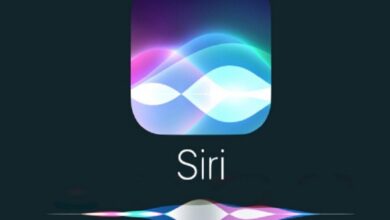كيف تضع أقصى حد للاستخدام اليومي لتطبيق من iPhone؟ – سهل جدا

نحن نعلم أن جميع تطبيقات الهاتف المحمول لدينا توفر لنا أداة مساعدة ولماذا لا إذا كان لجهازنا وظائف مختلفة ، يمكننا في كثير من الأحيان قضاء ساعات وساعات أمام جهاز iPhone الخاص بنا ولكن كيف يمكنك تعيين حد للاستخدام اليومي؟ يمكنك القيام بذلك بطريقة بسيطة للغاية وهنا نشرح لك ذلك.
كيفية عرض سجل استخدام التطبيق على iPhone؟
لعرض محفوظات كل تطبيق استخدمته ، يمكنك بسهولة إدخال إعدادات iPhone . وبعد ذلك تحتاج إلى إدخال “وقت الاستخدام” ثم إدخال “عرض كل النشاط” هنا يمكنك رؤية الرسم البياني للاستخدام. ستتمكن من معرفة كل ما تفعله على الجهاز ، وتعيين الحدود . وستتمكن حتى من معرفة عدد المرات التي قمت فيها بالإمساك بالهاتف المحمول . وعدد الإشعارات التي تتلقاها.

إذا قمت مسبقًا بتنشيط وظيفة “المشاركة بين الأجهزة” . فستتمكن أيضًا من رؤية الاستخدام الذي تقوم به جميع الأجهزة التي قمت بتسجيل الدخول من خلالها مع Apple . أي المكان الذي قمت فيه بوضع المعرف وكلمة المرور الخاصين بك. نذكرك أنه إذا كنت تريد في أي وقت أخذ استراحة من هاتفك المحمول والشبكات الاجتماعية ، فإن Instagram يوفر لك إمكانية تنشيط “خذ استراحة” من التطبيق.
كيفية تعيين حد استخدام للتطبيق؟
إذا كنت ترغب في تحديد وقت استخدام هاتف iPhone الخاص بك . فستحتاج أيضًا إلى إدخال الإعدادات . باتباع الخيارات التي ستحدد فيها القسم المسمى “وقت الاستخدام” ، سترى متوسط الاستخدام اليومي وإحصائيات ما قمت به. وكذلك يمكنك تعيين حد استخدام التطبيقات.
يمكنك تطبيق وقت حد الاستخدام من خلال مجموعات التطبيقات . وكذلك حسب الفئات أو حتى التطبيقات الفردية ، ما عليك سوى لمس التطبيق الذي تريد تقييده ثم ضبط الحد الأقصى لوقت الاستخدام.

لتخصيص الوقت الذي تريده . عليك أن تختار خيار “تخصيص الأيام” هنا ستتمكن من تحديد مقدار الوقت الذي تريد تعيينه وفقًا لكل يوم من أيام الأسبوع ، ويمكنك بسهولة تحديد الوقت. على سبيل المثال . من الأفضل قصر وسائل التواصل الاجتماعي على ساعة واحدة فقط في اليوم ، وربما أكثر من ساعتين في عطلات نهاية الأسبوع. إذا كنت تريد أحيانًا إلغاء تثبيت عدة تطبيقات في نفس الوقت. فيمكنك القيام بذلك بسهولة على جهاز iPhone الخاص بك.
ماذا يحدث عندما ينتهي وقتك مع التطبيق؟
ما يجب أن تعرفه هو أنه بناءً على الأنشطة التي تقوم بإلغاء تنشيطها . ستتوفر المكالمات والرسائل فقط . وسيتم تطبيق وقت عدم النشاط على الجهاز ، وتذكر أيضًا أن التذكير بأن التطبيق سيتوقف عن إمكانية استخدامه . قبل خمس دقائق.
كيفية وضع حد زمني على شاشة iPhone؟
يمكنك حتى تعطيل وقت الشاشة . يمكنك تحديد الوقت الذي تريده ، ويمكن القيام بذلك على أي جهاز سواء كان iPhone أو iPad أو iPod . لتحقيق ذلك . عليك الانتقال إلى الإعدادات ، والانتقال إلى “وقت الشاشة” وتفعيل خيار “وقت الشاشة” ، ثم عليك فقط تأكيد الإجراء واختيار ما إذا كنت تريد تفعيل هذا على هاتفك المحمول أو على هاتف آخر جهاز مرتبط.

تذكر أنه يمكنك بعد ذلك ضبط وقت الاستخدام . ما عليك سوى تحديد “كل يوم” أو تخصيص الأيام التي تريد أن يحدث فيها ، ثم ستحتاج إلى ضبط وقت البدء والوقت الذي ينتهي فيه أيضًا. إذا كان لديك أي أسئلة حول هذه الوظيفة. يمكنك الدخول إلى موقع Apple الرسمي والعثور على مزيد من المعلومات حول وظيفة Apple هذه.
قم بتعيين رمز بحيث يمكنك فقط إلغاء تنشيطه
يمكنك ضبط وقت استخدام الشاشة . ويمكنك إنشاء الرمز بحيث يمكنك أنت فقط تمديد أو إجراء أي تغييرات . ومن الأفضل اختيار رمز مختلف عن الرمز الذي تستخدمه لتأمين هاتفك المحمول ، وبالطبع سيكون هذا أفضل لـ جهاز خارجي عن أجهزتنا ، مثل أطفالنا.
لتأسيسه ، عليك ببساطة إدخال التكوين . ثم “الوقت على الشاشة” ثم اختيار الجهاز لتنشيط الرمز . يمكنك تغييره أو إلغاء تنشيطه عدة مرات كما تريد . يمكنك حتى تغيير أو ضبط أو تعطيل استخدام Face ID. نذكرك أنه يمكنك إعادة تعيين جهاز iPhone الخاص بك إلى بيانات المصنع وتركه كما لو كان جديدًا بنفسك.